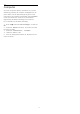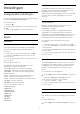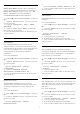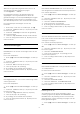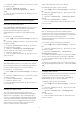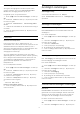operation manual
ondertiteling blijft zichtbaar. Dit beeldformaat is niet
geschikt voor de PC-modus. Bij niet veel
voorkomende beeldformaten blijven zwarte balken
mogelijk zichtbaar.
• Aanpassen aan scherm: hiermee wordt het beeld
ingezoomd om het scherm te vullen zonder
vervorming. Zwarte balken blijven mogelijk zichtbaar.
Dit beeldformaat is niet geschikt voor de PC-modus.
• Breedbeeld: zoomt het beeld automatisch naar
breedbeeld.
Geavanceerd
Als de twee basisinstellingen niet voldoende helpen
om het beeld naar wens in te stellen, kunt u de
geavanceerde instellingen gebruiken. Met de
geavanceerde instellingen kunt u het beeld op het
scherm handmatig opmaken.
U kunt op het beeld in-/uitzoomen of het beeld
uitrekken of verschuiven tot u ziet wat u nodig hebt,
bijvoorbeeld ontbrekende ondertiteling of
bewegende tekstbanners. Als u het beeld voor een
bepaalde bron opmaakt, bijvoorbeeld voor een
aangesloten gameconsole, kunt u deze instelling
opnieuw oproepen wanneer u de gameconsole een
volgende keer gebruikt. De TV slaat altijd de laatste
instelling voor elke aansluiting op.
Het beeld handmatig opmaken…
1 - Druk tijdens het kijken naar een TV-zender
op (indien beschikbaar op uw
afstandsbediening) of druk op .
2 - Selecteer Geavanceerd en druk op OK.
3 - Gebruik Verschuiven, Zoomen, Uitrekken of
Origineel om het beeld aan te passen.
4 - U kunt ook Laatste instelling selecteren en op OK
drukken om terug te gaan naar het laatst opgeslagen
formaat.
5 - Of selecteer Ongedaan maken als u wilt
terugkeren naar de instelling die het beeld had toen u
Beeldformaat opende.
• Verschuiven: klik op de pijlen om het beeld te
verschuiven. U kunt het beeld alleen verschuiven
wanneer u hebt ingezoomd.
• Zoomen: klik op de pijlen om in te zoomen.
• Uitrekken: klik op de pijlen om het beeld verticaal of
horizontaal uit te rekken.
• Ongedaan maken: klik om terug te keren naar het
beeldformaat waarmee u bent gestart.
• Origineel: toont de originele beeldformaat van het
inkomende beeld. Dit is een pixel per pixel (1:1)
indeling. Expertmodus voor HD- en PC-invoer.
Snelle beeldinstellingen
Tijdens de eerste configuratie hebt u in enkele
eenvoudige stappen een aantal beeldinstellingen
opgegeven. U kunt deze stappen opnieuw uitvoeren
met Snelle beeldinstellingen. Voordat u deze stappen
uitvoert, moet u ervoor zorgen dat de TV kan
afstemmen op een TV-zender of een programma kan
weergeven vanaf een aangesloten apparaat.
Het beeld in enkele eenvoudige stappen instellen…
1 - Druk op , selecteer Alle instellingen en druk op
OK.
2 - Selecteer Beeld en druk op (rechts) om naar
het menu te gaan.
3 - Selecteer Snelle beeldinstellingen.
4 - Selecteer Start. Gebruik de navigatietoetsen om
uw keuze te selecteren.
5 - Selecteer ten slotte Beëindigen.
6 - Druk zo nodig enkele malen op (links) om het
menu te sluiten.
12.3
Geluid
Geluidstijl
Een stijl selecteren
Voor het gemakkelijk aanpassen van het geluid, kunt
u een vooraf geprogrammeerde instelling selecteren
met Geluidstijl.
1 - Druk terwijl u naar een TV-zender kijkt, op .
2 - Selecteer Geluid en druk op (rechts) om naar
het menu te gaan.
3 - Selecteer Geluidstijl en selecteer een van de
stijlen uit de lijst.
4 - Druk zo nodig enkele malen op (links) om het
menu te sluiten.
De beschikbare stijlen zijn…
• Persoonlijk - de geluidsinstellingen die u hebt
ingesteld bij de eerste configuratie
• Origineel - de meest neutrale geluidsinstelling
• Films - zeer geschikt voor het kijken van films
• Muziek - zeer geschikt voor het luisteren naar
muziek
• Game - ideale instellingen voor gaming met een
spelconsole
• Nieuws - zeer geschikt voor spraak
57